Стандартный пароль от роутера D-Link DIR-300
Приступая к настройке Wi-Fi-роутера D-Link DIR-300, порой возникает проблема с входом в меню веб-интерфейса прибора, из-за того что стандартное значение имени учетной записи или пароля системы от других маршрутизаторов не подходит. В качестве стандартного имени и пароля принимается admin. При попытке перейти в настройки появляется сообщение о неправильности набранных данных.
Дело в том, что на Wi-Fi-роутерах DIR-300 пароль не установлен. Чтобы открыть веб-интерфейс устройства, достаточно ввести логин (admin) и нажать на вход.
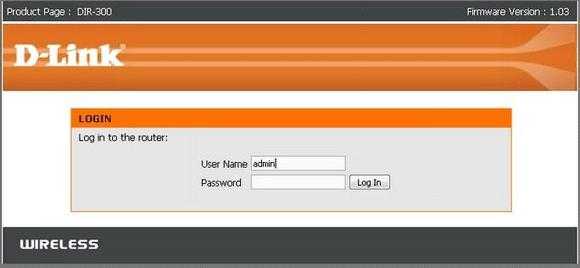
Возможные данные входа
При условии, когда пользователь оплатил подключение Wi-Fi-сети техническими мастерами провайдера, специалисты, пришедшие на установку оборудования, обязаны установить пароль входа через меню управления маршрутизатора.
Обычно новое значение идентично серийному номеру роутера, который можно найти на задней стенке корпуса прибора. Однако, чаще всего, техники просто забывают или не хотят менять базовое отсутствие этого значения.

Установка нового пароля
После настройки интернет-соединения не будет лишним изменить стандартный пароль для входа в маршрутизатор, а точнее его отсутствие, на пользовательское значение. Сделать это следует в целях безопасности подключения, так как любой пользователь, присоединившийся к беспроводной сети, сможет без труда войти в меню маршрутизатора, изменить данные входа или другие технические характеристики устройства.
Чтобы установить новый пароль для входа в меню управления Wi-Fi-роутера DIR-300, следует выполнить следующие действия:
- Подключиться к интересующей Wi-Fi-сети.
- В любом браузере перейти по адресу 192.168.0.1 или 192.168.1.1.
- Ввести логин admin, оставив пароль пустым.
- Открыть веб-интерфейс устройства.
- Перейти к разделу «Техническое обслуживание».
- Найти меню «Управление устройством».
- Указать новые данные входа и повторить значение в соответствующих полях ввода.
Перед закрытием меню настроек следует убедиться, что все внесенные изменения были сохранены. Иначе придется вводить параметры снова.
Стандартный пароль от роутера D-Link DIR-300
Приступая к настройке Wi-Fi-роутера D-Link DIR-300, порой возникает проблема с входом в меню веб-интерфейса прибора, из-за того что стандартное значение имени учетной записи или пароля системы от других маршрутизаторов не подходит. В качестве стандартного имени и пароля принимается admin. При попытке перейти в настройки появляется сообщение о неправильности набранных данных.
Дело в том, что на Wi-Fi-роутерах DIR-300 пароль не установлен. Чтобы открыть веб-интерфейс устройства, достаточно ввести логин (admin) и нажать на вход.
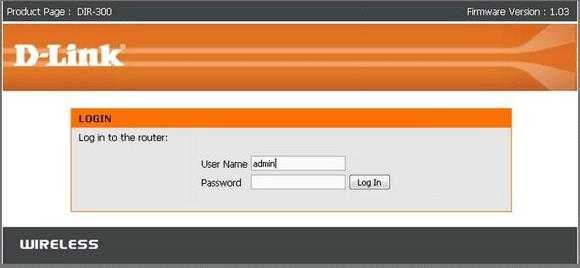
Возможные данные входа
При условии, когда пользователь оплатил подключение Wi-Fi-сети техническими мастерами провайдера, специалисты, пришедшие на установку оборудования, обязаны установить пароль входа через меню управления маршрутизатора.
Обычно новое значение идентично серийному номеру роутера, который можно найти на задней стенке корпуса прибора. Однако, чаще всего, техники просто забывают или не хотят менять базовое отсутствие этого значения.

Установка нового пароля
После настройки интернет-соединения не будет лишним изменить стандартный пароль для входа в маршрутизатор, а точнее его отсутствие, на пользовательское значение. Сделать это следует в целях безопасности подключения, так как любой пользователь, присоединившийся к беспроводной сети, сможет без труда войти в меню маршрутизатора, изменить данные входа или другие технические характеристики устройства.
Чтобы установить новый пароль для входа в меню управления Wi-Fi-роутера DIR-300, следует выполнить следующие действия:
- Подключиться к интересующей Wi-Fi-сети.
- В любом браузере перейти по адресу 192.168.0.1 или 192.168.1.1.
- Ввести логин admin, оставив пароль пустым.
- Открыть веб-интерфейс устройства.
- Перейти к разделу «Техническое обслуживание».
- Найти меню «Управление устройством».
- Указать новые данные входа и повторить значение в соответствующих полях ввода.
Перед закрытием меню настроек следует убедиться, что все внесенные изменения были сохранены. Иначе придется вводить параметры снова.
Когда требуется сбросить настройки точки доступа Wi-Fi
Если вдруг роутер стал работать не совсем корректно, сигнал Wi-fi стал хуже или вообще пропал, может потребоваться сброс настроек к первоначальным. Или, допустим, вы сами при первичной настройке D-Link DIR-300 что-то сделали неверно и решили вернуться к заводским настройкам.
Выполнить очистку настроек можно по-разному. В одном из вариантов вам понадобится найти кнопку reset на корпусе точки доступа, а в другом — попасть в настойки роутера. Но последний вариант нецелесообразно рассматривать в текущей инструкции, поскольку если вы дочитали до этого момента, то вероятно в настройки вам зайти не удается.
Следует отметить, что разновидностей модели точки доступа D-Link DIR-300 достаточно много, но приведенные ниже правила сброса настроек для них едины. В том числе и для модели роутера DIR-320.
Когда требуется сбросить настройки точки доступа Wi-Fi
Если вдруг роутер стал работать не совсем корректно, сигнал Wi-fi стал хуже или вообще пропал, может потребоваться сброс настроек к первоначальным. Или, допустим, вы сами при первичной настройке D-Link DIR-300 что-то сделали неверно и решили вернуться к заводским настройкам.
Выполнить очистку настроек можно по-разному. В одном из вариантов вам понадобится найти кнопку reset на корпусе точки доступа, а в другом — попасть в настойки роутера. Но последний вариант нецелесообразно рассматривать в текущей инструкции, поскольку если вы дочитали до этого момента, то вероятно в настройки вам зайти не удается.
Следует отметить, что разновидностей модели точки доступа D-Link DIR-300 достаточно много, но приведенные ниже правила сброса настроек для них едины. В том числе и для модели роутера DIR-320.
Зачем менять секретный код?
Начну я с одного момента, общего для всех роутеров. Есть пароли для входа в административную панель и для подключения к сети Wi-Fi. Чтобы вам не пришлось искать еще одну статью, здесь вы узнаете, как сменить оба типа паролей на роутере D-Link.
Доступ к веб-интерфейсу
Если вы читаете нас постоянно, то знаете, что для доступа к интерфейсу маршрутизатора используются его IP адрес и данные для авторизации. Проще говоря, логин и пароль для входа. На новых устройствах и после сброса настроек нужно вводить стандартные значения. Для D-Link – это слово «admin» в оба поля.
Данные по умолчанию могут использовать посторонние лица для получения доступа к устройству. Чем это грозит? Незнающий пользователь может попросту сбить все настройки, а вам придется заново его настраивать. Но еще в «админке» можно подсмотреть пароль от Вай-Фай. А это уже совсем нехорошо!
Беспроводная сеть
Wi-Fi могут взломать соседи и подключиться к вашему роутеру. Или вы сами давали пароль по просьбе соседа-товарища на пару дней, пока тот не оплатит интернет. Но где гарантии, что он дальше не будет пользоваться вашей беспроводной сетью? Вот тут поможет смена сетевого ключа от Wi-Fi. Как это сделать, я расскажу далее. Хочу, чтобы вы знали еще одну вещь.
Предлагаю посмотреть инструкции по смене данных для повышения безопасности на примере DIR 615 (интерфейс отличается!):
Перед настройкой DIR-300
Настройка роутера D Link Dir 300 Билайн начинается с изучения технических характеристик устройства. Этот прибор подходит не для всех интернет-маршрутов. Модели, которые не вступают в конфликт с каналами других провайдеров при подключении:
| D-Link DIR-300NRU | Прошивка |
| B5 | 1.4.3, 1.4.9 |
| B6 | 1.4.3, 1.4.9 |
| B7 | 1.4.8 или другая 1.4 |
Прошивочный код должен начинаться с 1.4, этот индекс пропечатан на роутерах любой фирме на внутренней стороне корпуса. Подключение устройства проводится через кабель, который прилагается в комплекте. После соединения прибора с компьютером роутер включается в сеть. Больше никаких кнопок на нем включать не нужно. Сначала проводится подключение и настройка сети, а уже потом оборудование само выполняет синхронизацию.
Стандартный пароль от роутера D-Link DIR-300
Приступая к настройке Wi-Fi-роутера D-Link DIR-300, порой возникает проблема с входом в меню веб-интерфейса прибора, из-за того что стандартное значение имени учетной записи или пароля системы от других маршрутизаторов не подходит. В качестве стандартного имени и пароля принимается admin. При попытке перейти в настройки появляется сообщение о неправильности набранных данных.
Дело в том, что на Wi-Fi-роутерах DIR-300 пароль не установлен. Чтобы открыть веб-интерфейс устройства, достаточно ввести логин (admin) и нажать на вход.
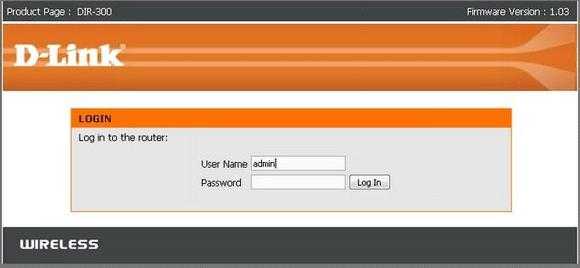
Возможные данные входа
При условии, когда пользователь оплатил подключение Wi-Fi-сети техническими мастерами провайдера, специалисты, пришедшие на установку оборудования, обязаны установить пароль входа через меню управления маршрутизатора.
Обычно новое значение идентично серийному номеру роутера, который можно найти на задней стенке корпуса прибора. Однако, чаще всего, техники просто забывают или не хотят менять базовое отсутствие этого значения.

Установка нового пароля
После настройки интернет-соединения не будет лишним изменить стандартный пароль для входа в маршрутизатор, а точнее его отсутствие, на пользовательское значение. Сделать это следует в целях безопасности подключения, так как любой пользователь, присоединившийся к беспроводной сети, сможет без труда войти в меню маршрутизатора, изменить данные входа или другие технические характеристики устройства.
Чтобы установить новый пароль для входа в меню управления Wi-Fi-роутера DIR-300, следует выполнить следующие действия:
- Подключиться к интересующей Wi-Fi-сети.
- В любом браузере перейти по адресу 192.168.0.1 или 192.168.1.1.
- Ввести логин admin, оставив пароль пустым.
- Открыть веб-интерфейс устройства.
- Перейти к разделу «Техническое обслуживание».
- Найти меню «Управление устройством».
- Указать новые данные входа и повторить значение в соответствующих полях ввода.
Перед закрытием меню настроек следует убедиться, что все внесенные изменения были сохранены. Иначе придется вводить параметры снова.
Настройка PPTP подключения Аист на Wi-Fi роутере DIR-300
Важное примечание перед тем, как настраивать: если у Вас подключено соединение Аист в утилите Аист Онлайн или где-либо еще, отключите его. Если не подключено — не подключайте
Дело в том, что настройка роутера заключается в том, чтобы настроить маршрутизатор таким образом, чтобы он сам устанавливал соединение с Интернет, а уже затем раздавал другим устройствам по локальной (по проводу) и беспроводной сети. Если вы запустите Аист на компьютере, то роутер этого сделать не сможет, в связи с чем вы столкнетесь с очень частой ситуацией, когда Интернет есть на компьютере, но нету на ноутбуке или телефоне, хотя они и подключаются по Wi-Fi. Надеюсь, объяснил достаточно ясно.
Теперь, собственно, главный шаг настройки — настроить параметры подключения для Аист. Для того, чтобы сделать это:
Запустите любой браузер и перейдите на адрес 192.168.0.1 — это внутренний адрес веб-интерфейса настроек роутера. Если Вы ранее уже пробовали настроить D-Link DIR-300, то рекомендую предварительно сбросить устройство на заводские настройки. Чтобы сбросить роутер, нажмите и удерживайте в течение 10-15 секунд кнопку Reset на задней его стороне (роутер должен быть подключен к питанию в это время). После этого отпустите ее и подождите полминуты, в течение которых роутер перезагрузится.
Появится запрос имени пользователя (логин) и пароля, которые нужны для того, чтобы зайти в настройки роутера. Стандартные значения для DIR-300 NRU — admin и admin в обоих полях для ввода. После первого входа Вас попросят изменить стандартный пароль на какой-либо другой. Сделайте это.
После входа, Вы окажетесь на главной странице настроек беспроводного маршрутизатора D-Link DIR-300 NRU, внизу которой располагается ссылка «Расширенные настройки», нажмите на эту ссылку.
Настройка роутеров для Аист имеет одну особенность, из-за которой у многих возникают сложности — нужно изменить локальный адрес роутера, для этого, в пункте «Сеть» нажмите «LAN» и в поле IP-адрес на следующей странице, замените 192.168.0.1 на 192.168.1.1 и нажмите «Сохранить». Появится окно, сообщающее о необходимости подтвердить изменение пула адресов DHCP, нажмите «ОК».
Вверху справа появится уведомление о том, что нужно сохранить настройки и перезагрузить устройство. Выполните это действие. В дальнейшем, говоря об этом уведомлении я буду писать «Нажмите Сохранить вверху справа».
На экране появится полоска, сообщающая о том, что роутер перезагружается. Ничего не делайте пару минут (сама страница не обновится), после чего, вновь зайдите на страницу расширенных настоек D-Link DIR-300 NRU, однако теперь используйте адрес 192.168.1.1 (просто введите его в адресную строку и нажмите Enter, не обращая внимания на то, что полоса прогресса все еще «бегает» туда-сюда).
В пункте «Сеть» нажмите ссылку «WAN», а на следующей странице нажмите «Добавить».
Настройки подключения Аист на DIR-300
Теперь нужно заполнить все параметры для Интернет-подключения Аист. Для подключения нужно использовать следующий набор параметров:
- Тип соединения — PPTP + Динамический IP
- Имя пользователя и пароль — Ваши данные от Интернета Аист
- Адрес VPN-сервера — server.avtograd.ru
Остальные параметры можно не менять, нажмите «Сохранить», а на следующей странице нажмите «Сохранить» вверху справа. Подождите минуту и обновите страницу, Вы должны будете увидеть, что статус созданного Вами подключения изменился и теперь оно «Соединено». Нажмите стрелку «Влево» на странице, чтобы вернуться на страницу настроек роутера. Следующий шаг — настроить беспроводную сеть.
Откат настроек маршрутизатора до заводских значений
Если ни один из вариантов стандартного пароля не подошел для входа, то, скорее всего, кто-то изменил эти данные. Чтобы вернуть маршрутизатору первоначальное состояние, придется сбросить устройство до заводских параметров. Этот процесс прост и займет всего пару минут.
Рассмотрим, как на роутере DIR-300 восстановить пароль по умолчанию:
- Найти на задней панели маршрутизатора кнопку RESET.
- Нажать и удерживать ее на протяжении 15 секунд.
- Дождаться, когда все световые индикаторы на приборной панели не подадут сигнал.
После этого можно заново входит в веб-интерфейс устройства и менять стандартный пароль для входа на пользовательское значение.
Инструкция по сбросу через кнопку RESET подходит не только для роутера D-Link DIR-300, но и для других моделей этой линейки оборудования.
Повторная настройка роутера после перезагрузки устройства
На роутере D-Link DIR-300 процесс сброса до не только данные для входа, но и другие настройки. Поэтому после возвращения системы в первоначальное состояние пользователю снова придется настраивать подключение к интернет-соединению через веб-интерфейс прибора.

Как настроить роутер D-Link DIR 300?
Оказавшись в «Настройках» маршрутизатора, владелец должен прежде всего, если есть в том необходимость, переключить язык интерфейса на русский, выбрав соответствующий параметр в выпадающем списке справа вверху основного окна.
Теперь следует приступить к «Быстрой настройке» роутера D-Link DIR-300 — как правило, её более чем достаточно для комфортной работы с беспроводной сетью, а пройти несколько шагов можно так же быстро, как подключить вай-фай на ноутбуке.
Быстрая настройка
Чтобы легко и просто настроить маршрутизатор, пользователь должен:
Кликнуть по кнопке «Быстрая настройка» внизу главной страницы.
Перейти в раздел «Сеть».
Если это не было сделано раньше, подключить сетевой кабель и нажать на кнопку «Далее».
Выбрать на новой странице тип подключения к Интернету — его можно узнать из договора, заключённого с провайдером, или позвонив в офис компании.
По просьбе программы настроек D-Link DIR-300 ввести на следующей странице название соединения, свои логин и пароль.
Переключившись в режим «Подробно», пользователь сможет установить дополнительные параметры соединения: адрес сетевой карты, тайм-аут подключения и т.д.
Теперь остаётся нажать на кнопку «Применить», подождать проверки связи.
И, снова оказавшись на главной странице, щёлкнуть по кнопке Wi-Fi.
Здесь владелец роутера D-Link DIR-300 должен выбрать, в каком режиме будет функционировать маршрутизатор: в качестве основной точки доступа, ретранслятора или только для разводки проводного сигнала. По умолчанию рекомендуется отметить первый вариант.
После чего задать имя беспроводной сети — пользователь может придумать его сам, и это куда проще, чем узнать пароль от Wi-Fi, если он забыт.
И выбрать способ шифрования данных. «Открытая сеть» означает, что подключаться к роутеру D-Link DIR-300 сможет любой желающий без ввода пароля и других условностей.
«Защищённая сеть», соответственно, предполагает подсоединение новых устройств с использованием кода доступа.
Его можно задать тут же — в текстовом поле.
Нажав на кнопку «Применить», пользователь сохранит новые параметры работы беспроводной сети.
На этом «Быстрая настройка» роутера D-Link DIR-300 практически завершена. Остаётся нажать на «ОК», закрыть окно настроек и, отсоединив роутер от короткого кабеля, установить его в любое удобное место.
Расширенные настройки
Чтобы сделать пользование только что созданной сетью Wi-Fi ещё более удобным, счастливый обладатель роутера D-Link DIR-300 может:
Переключиться на «Расширенные настройки».
И по мере надобности удалить уже действующие соединения или добавить новые типы подключений — переключаться между ними можно здесь же, выбирая «Шлюз по умолчанию».
И включить или отключить сервер DHCP — в большинстве случаев нужды в нём нет, и эту опцию можно смело «Запретить».
В «Основных настройках» раздела Wi-FI.
Включить или временно остановить раздачу беспроводного сигнала, а также сделать вай-фай скрытым — тогда найти сигнал роутера D-Link DIR-300 можно будет, введя имя сети вручную.
Здесь же — задать или скорректировать название сети.
Выбрать в выпадающем списке количество каналов передачи — рекомендуется оставить параметр Auto или установить значение в пределах 7–11.
И тип сигнала — лучше, как нетрудно догадаться, использовать режим с максимальным набором опций.
Внизу страницы пользователь сможет указать, какое количество устройств (от ноутбуков до смартфонов и планшетов) может быть одновременно подключено к маршрутизатору.
В «Настройках безопасности» раздела Wi-Fi.
Следует задать или изменить способ шифрования беспроводного сигнала.
И установить или подкорректировать пароль.
В «IP-фильтрах» «Межсетевого экрана».
Установить фильтрацию по IP-адресам, удалив текущие правила или, воспользовавшись соответствующей кнопкой, добавив новые.
Введя их, выбрав способ обработки сигнала и нажав на кнопку «Применить».
Владелец легко сменит пароль доступа к «Настройкам» маршрутизатора — имя, к сожалению, изменить не получится.
А чтобы сохранить сделанные изменения в файл или сбросить параметры D-Link DIR-300 до заводских, следует воспользоваться ссылкой «Конфигурация», размещённой в том же разделе.
При сбросе потребуется подтвердить своё желание — пользователю будет дано на размышления чуть более полутора минут.
На этом всё — вызвав вверху рядом с меню интерфейса список действий по завершении настроек, пользователь должен выбрать «Сохранить и перезагрузить», подождать несколько секунд, пока роутер D-Link DIR-300 заработает в новом режиме, и со спокойным сердцем приступать к просмотру интернет-страниц.
Безопасность самого маршрутизатора
Сначала разберемся, как поменять пароль на роутере D-Link, в смысле не от беспроводной сети, а от панели управления маршрутизатором. Этот пункт, мы считаем, намного важнее пароля от самого пароля на вай-фае.
Если какой-то «левый» человек смог подключиться к Вашему интернету – это полбеды. В этом нет ничего страшного. Однако есть один нюанс. Если главная панель управления стоит под стандартным паролем и логином – по умолчанию admin/admin, то Вас могут взломать. Могут поменять ключик, могут прошить маршрутизатор так, как им это нужно, могут загрузить его вирусами.
Зная этот код, злоумышленник может в любой момент узнать Ваш ключ так, что Вы об этом даже не узнаете. И сколько бы раз ключ не менялся, это не проблема. WPS предназначен для быстрого подключения к беспроводной сети. Пользователь выбирает на телефоне, например «WPS подключение», а владелец роутера обязан нажать на специальную кнопку «WPS». Вот и все, пользователь в сети. Но еще эта функция используется для быстрой настройки, это делает наш девайс уязвимым.
Вкратце о том, как сменить ключ, чтобы он отличался от стандартного. Чтобы сменить имя пользователя и пароль – заходим в «Систему» в левом меню, затем «Ключ администратора». Меняем и сохраняемся.
Жесткий сброс настроек
Со временем, из-за сбоев и экспериментов с прошивкой, энергонезависимая память накапливает множество фрагментов кода. Это влияет на работоспособность устройства. Роутер начинает выдавать ошибки и попросту зависать. В этом случае нужно прибегнуть к жесткому аппаратному сбросу. Его же нужно использовать, если вышеописанные методы не помогли.
Чтобы выполнить сброс до заводских настроек на ДИР-300, выполняются такие действия:
- Включите маршрутизатор в розетку.
- Нажмите и не отпускайте РЕСЕТ («Reset»).
- Удерживая кнопку, отключите устройство. Для этого нажмите на кнопку «Power», или отключите роутер от питания.
- Прошло 30 сек. Продолжаете держать «Reset» нажатой и, включаете аппарат при помощи «Power» (или в розетку, если такой кнопки нет).
- И только спустя еще полминуты отпустите «Reset».
- После этого можно приступать к новой настройке маршрутизатора.
Если ни один из методов не помог, значит, проблема заключалась не в программном обеспечении, а в «железе». Тут нужно обращаться к специалисту.
Условия применения роутера
создавать надёжную домашнюю сеть
Основной перечень:
- Беспроводное имя. Домашняя сеть должна иметь имя, чтобы однозначно идентифицировать её из других беспроводных сетей. Если пользователю оно не известно, можно обратиться к инструкции.
- Надёжный пароль — важная часть обеспечения безопасности сети.
- Беспроводной канал. Выбор WiFi не всегда является простой задачей. Обязательно нужно предварительно ознакомиться с информацией о ней.
- Шифрование. Лучше выбрать WPA2 для сетевого шифрования. Если пользователь не уверен — ему нужно изучить заводскую инструкцию по WEP и WPA.
- Вход в систему.
- Настройка. Руководство по настройке беспроводной сети. Начните настройку параметров беспроводной сети, нажав Wireless Setup, расположенную в левой части страницы устройства в браузере.
- Изменение настроек WiFi.
Как подключить вай фай и настроить его на компьютере
Аппаратный возврат D-Link DIR-300 на заводские настройки
Роутер возможно сбросить аппаратным путем, механическими операциями на устройстве, когда отсутствует доступ к веб-интерфейсу по причине утерянного пароля или технических неполадок. Вероятен сбой программного обеспечения или устройство неправильно подключено.
Метод заменяет D-Link DIR-300 заводскими параметрами и позволяет сбросить пароль к web-интерфейсу на стандартный. Для этого нужно:
- Проверить питание роутера DIR-300 от D-Link. Если оно отключено, подсоединить устройство к электросети.
- Найти сзади роутера кнопку Reset, удерживать до тех пор, пока не загорятся все индикаторы передней панели (10-20 секунд). Если Reset слегка вжат внутрь корпуса, рекомендуется использовать тонкий, неострый предмет (спичку, проволоку), чтобы избежать повреждений, способных привести к невозможности сбросить настройки аппаратными способами, а значит, и работы как таковой.
- D-Link автоматически начнет перезагрузку и сбросит конфигурации. Произойдет восстановление стандартных логина и пароля к веб-интерфейсу. Необходимо зайти в браузер, перейти на страницу авторизации, ввести значения по умолчанию — admin — и настроить интернет-подключение маршрутизатора.
Имение пароля в Windows 7
После внесения этих изменений в маршрутизаторе почти наверняка придётся переключить все ранее подключённые устройства. Обычно это делается на самом устройстве, а не на компьютере.
Порядок действий:
- Найти IP-адрес маршрутизатора.
- Открыть браузер и дождаться его открытия. В Google Chrome это можно сделать на любой новой или существующей вкладке.
- Ввести IP-адрес маршрутизатора в адресной строке браузера — 192.168.0.1 .
- Нажать «Ввод».
- Открыть пользовательский интерфейс маршрутизатора. Если исходный логин и пароль не были изменены, то по умолчанию admin. Если пароль был изменён и был забыт, то можно выполнить заводской сброс устройства: нажать и удерживать десять секунд кнопку на задней панели маршрутизатора с помощью скрепки.
- После сброса логина и пароля ввести их, затем нажать Enter.
- Нажать «Настроить WiFi» на странице.
- Кликнуть «Далее» справа, чтобы открыть следующую страницу.
- При необходимости изменить SSID маршрутизатора на вновь открывшейся странице «Основные настройки». SSID — это имя, которое отображается для подключения WiFi.
- Нажать стрелку рядом с «Открыть», чтобы вывести раскрывающееся меню «Сетевая аутентификация», которая по умолчанию установлена на «Открыть».
- Кликнуть «WPA2 — PSK» в раскрывающемся меню, появятся дополнительные настройки.
- Ввести желаемый пароль в поле «Шифрование ключа PSK».
- Открыть следующую страницу.
- Прокрутить вниз и нажать «Сохранить».
- Пока маршрутизатор сохраняет настройки, вся страница будет выделена серым цветом. Все изменения будут сохранены только для текущего сеанса.
- Чтобы сохранить настройки конфигурации в памяти маршрутизатора, нажать «Сохранить» в жёлтой области страницы. После этого будет установлен пароль.
https://youtube.com/watch?v=2XPaeRLQF3M
Восстановление роутера после перегрева
Беспроводное устройство стало перегреваться и отключаться? Это может быть вызвано пылью, блокирующей вентиляционные отверстия или собранной на радиаторах. К сожалению, наиболее распространённым отказом роутера является его перегрев. Его конструкция позволяет пользователю самостоятельно справиться с этой поломкой. Последовательность ремонта:
Снять антенны путём скручивания каждой из них против часовой стрелки.
Используя плоскую отвёртку или инструмент для открытия крышки, осторожно вынуть два верхних винта из корпуса. Повернуть винт против часовой стрелки, чтобы извлечь его из сборки
Сделайте то же самое со вторым винтом.
Осторожно поднять верхнюю часть корпуса и снизу маршрутизатора.
Освободить верх и отложить в сторону.
С помощью отвёртки снять оба винта, вращая их против часовой стрелки.
После снятия винтов снять крышку со светодиодами вверх и вынуть плату.
Аккуратно отсоединить провод и отодвинуть его в сторону.
При отключении провода отделить печатную плату от нижней части. Не зажимать или перегибать антенный провод при поднятии печатной платы.
Вытереть пыль из вентиляционных отверстий, чтобы обеспечить необходимый поток воздуха.
Собрать устройство в обратном порядке.
Таким образом вы сможете «оживить» роутер, и он будет работать как и прежде. Если же вы боитесь самостоятельно лезть в настройки или разбирать роутер — вы всегда можете вызвать специалиста, который разбирается в этом.
Originally posted 2018-04-17 09:52:48.
Сброс настроек через web-интерфейс
Этот метод заключается в использовании программного обеспечения, предоставленного производителем для возможности сбросить старые параметры к конфигурациям по умолчанию. Способ является быстрым и простым, так как делается в несколько кликов на компьютере. Чтобы сбросить параметры, необходимо:
- Запустить любой браузер, в поле адресной строки ввести локальный IP-адрес маршрутизатора — 192.168.0.1 (в редких случаях — 192.168.1.1). Нажимаем Enter для продолжения.
- На открытой странице необходимо авторизоваться. Если логин/пароль на роутере D-Link был изменен, ввести новый. В противном случае производитель оставляет значения для авторизации на корпусе устройства: обычно это admin. В нижней части роутера находится наклейка со значениями для входа, а также с локальным-IP-адресом устройства.
- Оформление ПО разработчика отличается в разных версиях прошивки. Для нового варианта обновления необходимо: Открыть раздел System/«Система» в панели меню, нажать на подраздел Configuration/«Конфигурация», после чего откроется необходимая вкладка. Просматривая поля и кнопки, найти: Restore To Factory Default/«Восстановление заводских настроек», использовать кнопку Restore device/«Заводские настройки», чтобы скинуть параметры.
- Для старой версии: выбрать пункт Maintenance, далее — раздел Save and Restore, нажать на кнопку Restore device возле поля Restore To Factory Default Settings. D-Link сбросит настройки, после этого есть возможность восстановить прежние конфигурации маршрутизатора и интернет-подключения в веб-интерфейсе.
Переустановка устройства
Подготовка
Рассматриваться будет маршрутизатор от компании D-link, а именно модель Dir-300. Данная модель является довольно популярной на рынке беспроводных устройств, незначительно отличается от других моделей этой же серии (Dir-320, Dir-615 и т.д.). Вдобавок, панель управления девайсом довольно сложная и не русифицированная, поэтому разобравшись с ней один раз, не должно возникнуть проблем с настройкой в будущем, в том числе и с другими аппаратами.
 Внешний вид роутера
Внешний вид роутера
Внеший вид роутеров
Вход в админ-панель
После того, как индикатор перестал мигать, стоит подключить компьютер или ноутбук lan-кабелем (идет в комплекте с девайсом) к порту на роутере «1». В браузере на ПК ввести адрес устройства «192.168.0.1». Если не открылось окно регистрации, значит, параметры для сетевого подключения на ПК заданы не верно.
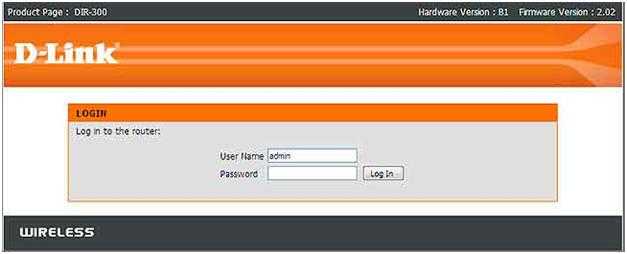 Панель управления роутером
Панель управления роутером
Внешний вид админ-панели
После удачной авторизации открывается админ-панель роутера. Вверху располагаются разделы:
- Setup – для основных параметров;
- Advanced – для расширенных установок;
- Maintenance – для сопровождения устройства и перепрошивки;
- Status – для отображения состояния подключений.
Каждый раздел имеет различные категории, отображающиеся в отдельном блоке слева.
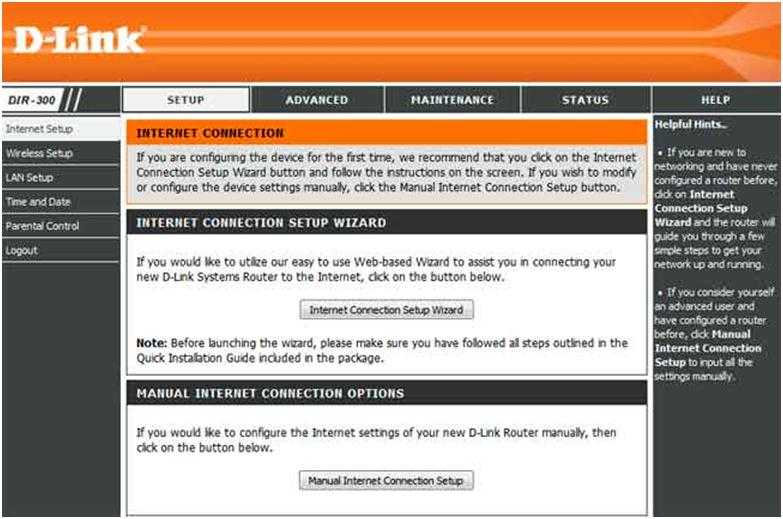 Админ-панель DIR-300
Админ-панель DIR-300
Смена прошивки
Перед тем, как устанавливать параметры маршрутизатора, следует поставить последнюю версию прошивки. Для этого необходимо скачать ее на официальном сайте. Для установки необходимо перейти к Maintenance\Firmware Updated, нажать обзор, и выбрать взятую с сайта версию прошивки, далее кликнуть на Upload. После завершения операции в окне панели должна отображаться новая версия прошивки.
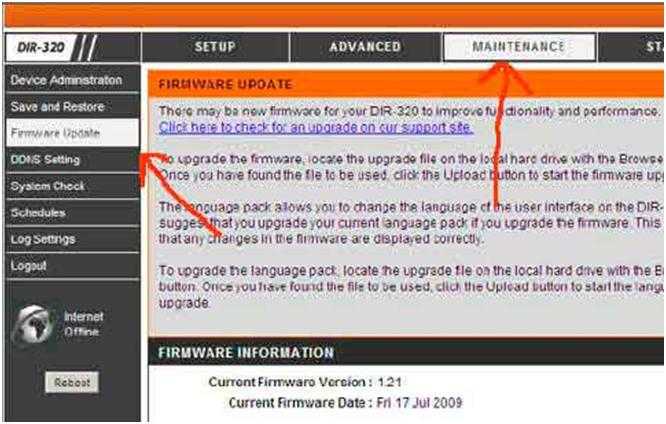 Окно установки новой версии ПО
Окно установки новой версии ПО
Установка беспроводного подключения
Теперь расскажем подробнее о конфигурациях для Wi-Fi-подключения, которые позволят Вам пользоваться Интернетом без использования проводов на тех устройствах, в которых есть соответствующий модуль. Здесь все тоже достаточно просто: переходим в пункт через меню настроек «Wi-Fi – Общие настройки», где следует поставить галочку возле пункта о включении беспроводного соединения.
Следующим шагом мы присвоим нашей сети имя и поставим пароль на нее. Это поможет нам обозначить сеть и предотвратить попытки подключения к ней третьих лиц. Название сети задается в поле SSID, здесь же выбирается режим ее работы. Рекомендуется устанавливать значение «802.11 B/G/N mixed» — последний в этом списке.
Теперь следует произвести установку пароля в пункте с «Параметры безопасности», куда можно перейти через левое меню. Найдите графу «Сетевая аутентификация», где должно стоять то же значение, что указано на картинке ниже. Придуманный пароль впишите в графу «Ключ шифрования PSK» и обязательно запомните или запишите его, потому что для его изменения придется опять производить все те же установки в панели Вашего роутера.
Инструкция по сбросу пароля (настроек) на DIR-300 с помощью кнопки
Роутер должен быть включен. Найдите на корпусе своего роутера кнопку RESET
. Скорее всего, она утоплена в корпус. Возьмите что-то острое, и нажмите на кнопку RESET. Нужно нажать и подержать 10-15 секунд
. Роутер будет перезагружен, а настройки и пароль будут восстановлены к заводским.
После этих действий, для входа в настройки будет использоваться стандартный пароль admin. Или только имя пользователя admin, а поле «Пароль» оставляем не заполненным
. Еще заметил, что есть много случаев, когда не получается сбросить настройки. После нажатия на кнопку RESET ничего не происходит. Думаю, что если сброс настроек не получается сделать, то проблема скорее всего в самом железе. А вы с такой проблемой не сталкивались? Как решили?
49
Сергей
D-link
Когда требуется сбросить настройки точки доступа Wi-Fi
Если вдруг роутер стал работать не совсем корректно, сигнал Wi-fi стал хуже или вообще пропал, может потребоваться сброс настроек к первоначальным. Или, допустим, вы сами при первичной настройке D-Link DIR-300 что-то сделали неверно и решили вернуться к заводским настройкам.
Выполнить очистку настроек можно по-разному. В одном из вариантов вам понадобится найти кнопку reset на корпусе точки доступа, а в другом — попасть в настойки роутера. Но последний вариант нецелесообразно рассматривать в текущей инструкции, поскольку если вы дочитали до этого момента, то вероятно в настройки вам зайти не удается.
Следует отметить, что разновидностей модели точки доступа D-Link DIR-300 достаточно много, но приведенные ниже правила сброса настроек для них едины. В том числе и для модели роутера DIR-320.
Настройка сетевого оборудования
Можно считать, что мы выполнили основную настройку Windows для подключения к сетевому оборудованию. Далее предстоит изучить интерфейс самого маршрутизатора. Для начала рекомендуем удостовериться в том, что он подключен к Вашему устройству, после чего откройте браузер и в адресной строке пропишите стандартный путь к его IP – 192.168.0.1 или 192.168.1.1
При успешном вводе данных Вы сможете увидеть панель ввода имя пользователя и пароля. Логин и пароль по умолчанию соответствую одному и тому же слову — admin.
Мы попадаем в панель управления роутера, где можем изменять практически любые его параметры
Во избежание проблем, рекомендуем действовать здесь осторожно и изменять те значения, свойства которых Вам неизвестны. Сейчас нам нужно произвести интернет-соединение, поэтому мы переходим в меню слева на вкладку «Сеть – Соединения»
Выбираем нужный нам тип подключения – «WAN».
На открывшемся экране найдите специальный пункт «Тип Соединения». Это может быть либо IPoE, либо PPPoE. В договоре с провайдером Вы можете узнать, какой тип подходит для Вашего подключения, но чаще всего это первый IPoE. Также здесь Вам надо установить галочки на пунктах «Получить IP-адрес автоматически» и «Получить DNS-адрес автоматически».


























